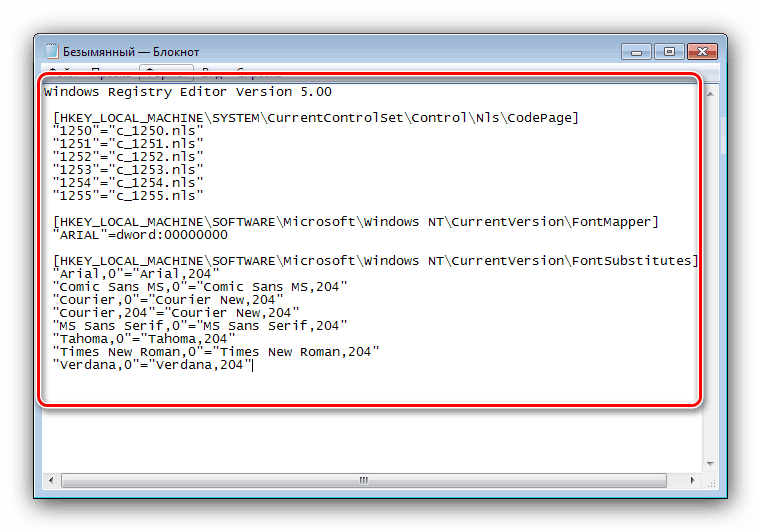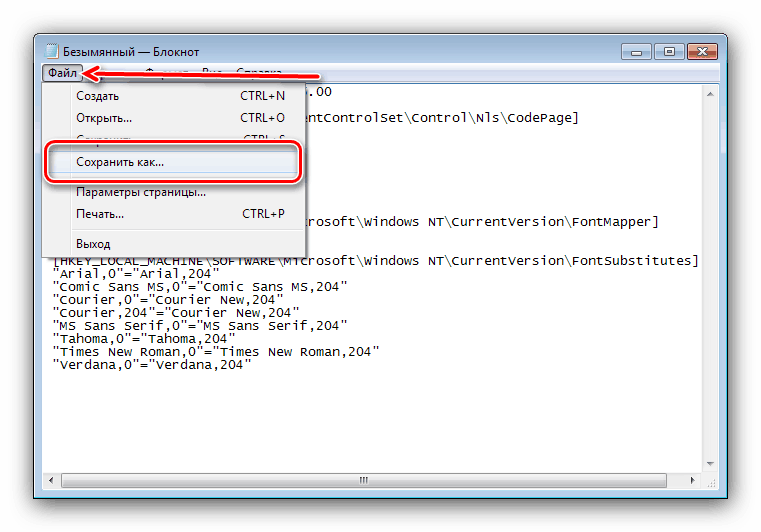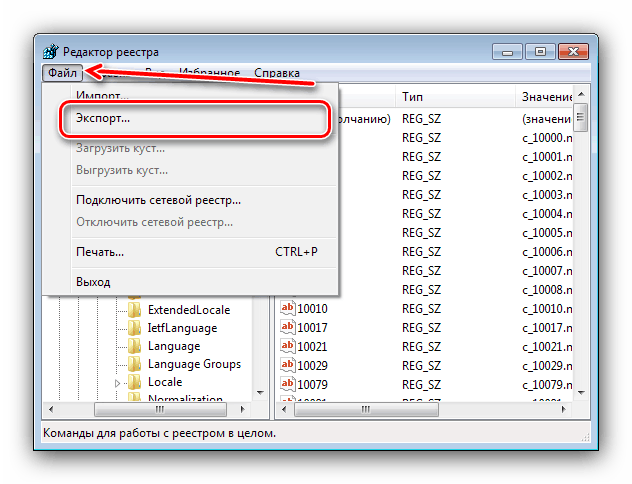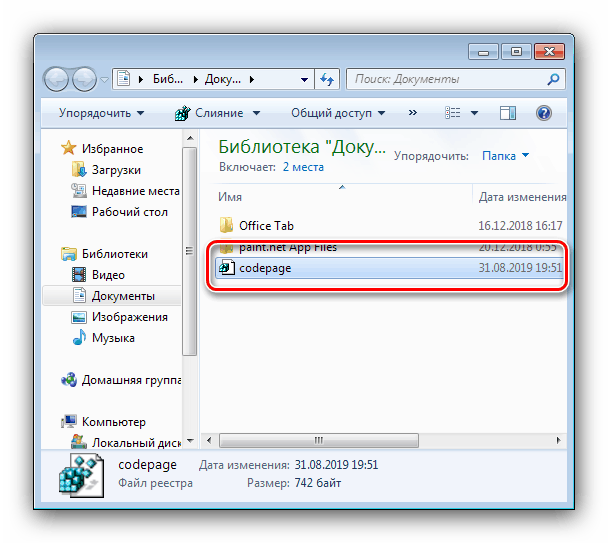Riešenie problémov s kódovaním v systéme Windows 7
V niektorých prípadoch sa používatelia siedmej verzie operačného systému Microsoft stretávajú s nasledujúcim problémom: časť textu (súbory, ovládacie prvky systému alebo programu, stránky v prehliadači) sa zobrazuje s nečitateľnými znakmi, t. "Krakozyabrami". Tento problém možno vyriešiť celkom jednoducho.
obsah
V systéme Windows 7 odstraňujeme krakozyabra
Hlavným dôvodom tohto problému je to, že kódovanie nastavené systémom nie je rozpoznané alebo je vybratá nesprávna prevodná tabuľka. Tento problém môžete vyriešiť niekoľkými spôsobmi.
Metóda 1: Zmeňte miestne nastavenie systému
Vo väčšine prípadov je možné odstrániť problémy s rozpoznaním kódovania zmenou miestneho nastavenia systému - z ruštiny na angličtinu, potom znova do ruštiny. Toto sa vykonáva takto:
- Otvorte „Štart“ (v anglickej verzii „Štart“ ) a vyberte „Ovládací panel“ ( „Ovládací panel“ ).
- Prepnite zobrazenie prvkov panela do režimu „Veľké ikony“ a vyberte položku „Možnosti regiónu a jazyka“ .
- Prejdite do sekcie Klávesnice a jazyky a potom použite rozbaľovaciu ponuku „Zmeniť miestne nastavenie systému“ , v ktorej vyberte možnosť „Angličtina“ .
- Reštartujte počítač a opakujte kroky 1-3, ale tentoraz vyberte jazyk rozhrania „Russian“ .
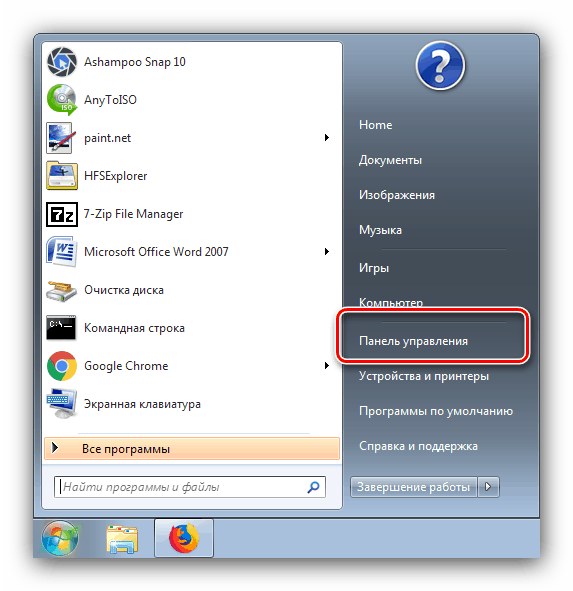

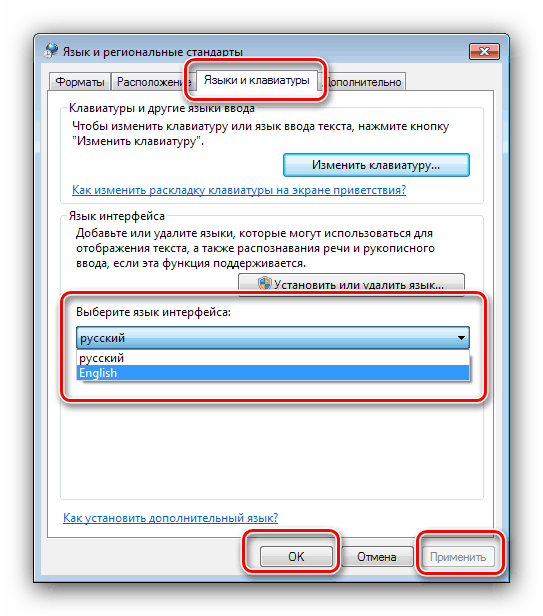
Po reštarte stroja by sa mal vyriešiť problém so sušienkami. Ak nie, čítajte ďalej.
Metóda 2: Zmeňte kódovanie prostredníctvom registra
Druhou metódou na opravu chýb pri načítaní kódovania je manuálne výber požadovaných tabuliek prostredníctvom systémového registra.
Prvá možnosť
- Spustite nástroj Spustiť stlačením klávesov Win + R , zadajte
regedita stlačte kláves Enter na klávesnici. - Choďte na
HKEY_LOCAL_MACHINESYSTEMCurrentControlSetControlNlsCodePage - Ďalej je potrebné vykonať dosť časovo náročnú procedúru - každý z kľúčov v tomto adresári by mal byť nahradený
CP_1251: otvorte ľubovoľný kľúč dvojitým kliknutím na ľavé tlačidlo myši na ňom, zadajte novú hodnotu kľúča a kliknite na OK . - Opakujte krok 3, kým nenahradíte všetko. Potom zatvorte „Editor databázy Registry“ a reštartujte počítač.
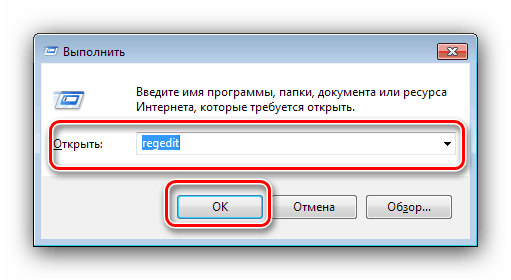
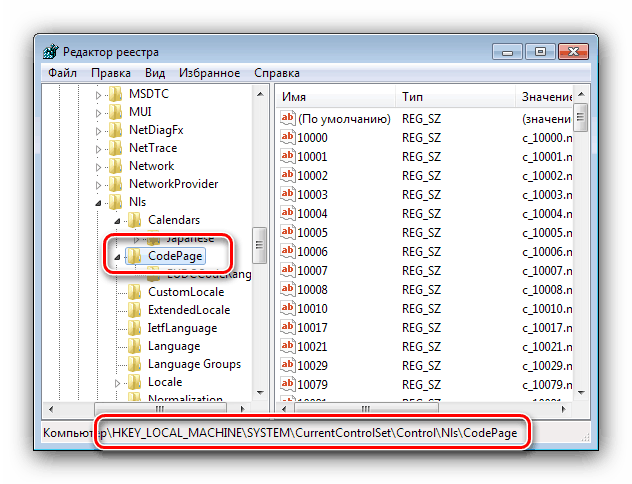
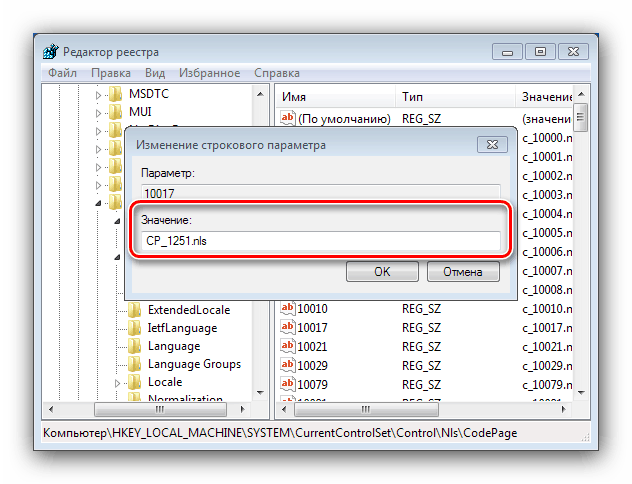
Alternatívna možnosť
Prvá prezentovaná náhradná sekvencia kódovania je časovo neefektívna, existuje však spôsob, ako ju urýchliť - vytvorte súbor REG s preddefinovanými príkazmi.
- Otvorte Poznámkový blok s oprávneniami správcu: otvorte „Štart“ , začnite zadávať názov programu do vyhľadávacieho panela, potom kliknite pravým tlačidlom myši na výsledok a vyberte príslušnú položku v kontextovej ponuke.
- Vložte nasledujúci text do okna:
[HKEY_LOCAL_MACHINESYSTEMCurrentControlSetControlNlsCodePage]
"1250"="c_1250.nls"
"1251"="c_1251.nls"
"1252"="c_1252.nls"
"1253"="c_1253.nls"
"1254"="c_1254.nls"
"1255"="c_1255.nls"[HKEY_LOCAL_MACHINESOFTWAREMicrosoftWindows NTCurrentVersionFontMapper]
"ARIAL" = dword: 00000000[HKEY_LOCAL_MACHINESOFTWAREMicrosoftWindows NTCurrentVersionFontSubstitutes]
"Arial, 0" = "Arial, 204"
"Comic Sans MS, 0" = "Comic Sans MS, 204"
"Courier, 0" = "Courier New, 204"
"Courier, 204" = "Courier New, 204"
"MS Sans Serif, 0" = "MS Sans Serif, 204"
"Tahoma, 0" = "Tahoma, 204"
"Times New Roman, 0" = "Times New Roman, 204"
"Verdana, 0" = "Verdana, 204"
HKEY_LOCAL_MACHINESYSTEMCurrentControlSetControlNlsCodePage![Ak chcete opraviť zlyhanie systému Windows 7, zadajte text súboru .reg do programu Poznámkový blok]()
Pozor ! Nezabudnite zadať prázdny riadok za posledný riadok!
- Ďalej použite položky „Súbor“ - „Uložiť ako“.
![Začnite ukladať súbor .reg, aby ste opravili cracker v systéme Windows 7]()
Otvorí sa okno na uloženie - najprv vyberte v ponuke „Typ súboru“ možnosť „Všetko“ a potom zadajte názov vytvoreného dokumentu v tomto formáte:*произвольное имя*.regNa konci postupu kliknite na tlačidlo Uložiť .
- Zatvorte program Poznámkový blok a prejdite do adresára, v ktorom bol súbor uložený. Upozorňujeme, že jeho ikona teraz vyzerá ako súbor v registri. V tejto fáze vám odporúčame vytvoriť si záložnú kópiu údajov - otvorte „Editor databázy Registry“ a použite položky „Súbor“ - „Export“ .
![Export pobočky registra opraviť cracker s Windows 7]()
Potom môžete vytvorený súbor REG spustiť dvojitým kliknutím na LMB.
![Spustením súboru .reg opravte praskanie systému Windows 7]()
Potvrďte, že chcete vykonať zmeny.
- Reštartujte počítač.
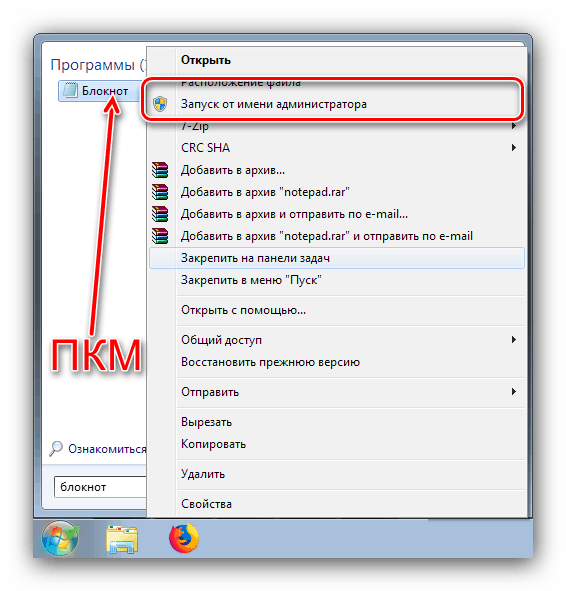
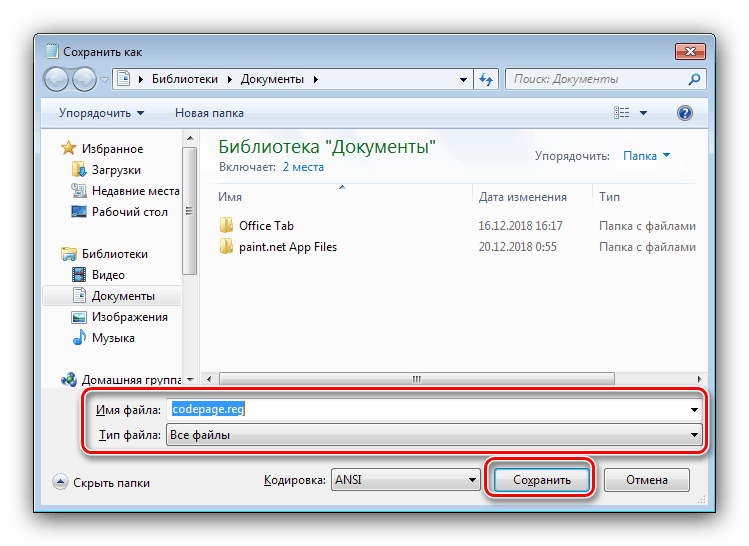

Vo väčšine prípadov uvedené kroky postačujú na odstránenie všetkých problémov s krakozyabrym, je však potrebné pamätať na to, že môžu viesť k iným problémom, preto ich odporúčame použiť iba ako poslednú možnosť.
Metóda 3: preinštalovanie operačného systému
Vyššie opísané metódy nemusia mať želaný účinok - problém sa naďalej pozoruje, a to aj napriek zásahom používateľa. V tomto prípade nie je možné manuálne zmeniť nesprávne priradenie kódovacích tabuliek a jediným spôsobom, ako ho odstrániť, bude preinštalovanie OS. 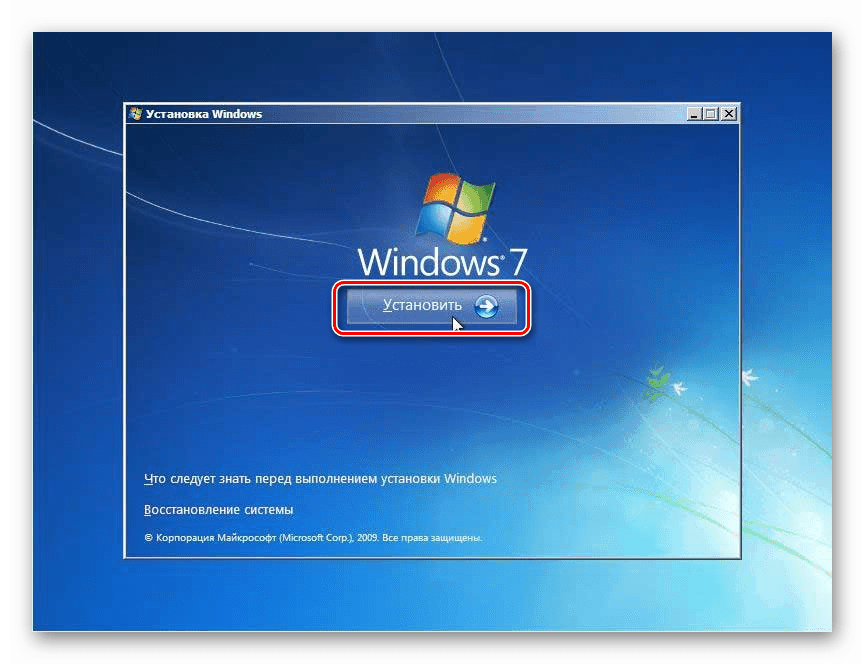
poučenie: Nainštalujte systém Windows 7 na systém Windows 7
záver
Preskúmali sme spôsoby odstránenia problému so zobrazovaním krakozyabry namiesto normálneho textu v systéme Windows 7. Nakoniec by sme chceli poznamenať, že takéto zlyhanie je najčastejšie pozorované v pirátskych „prebaleniach“, takže vám znova pripomíname - používajte iba licencovaný softvér alebo jeho bezplatné analógy.